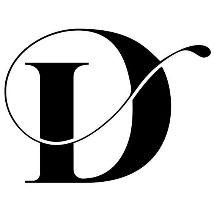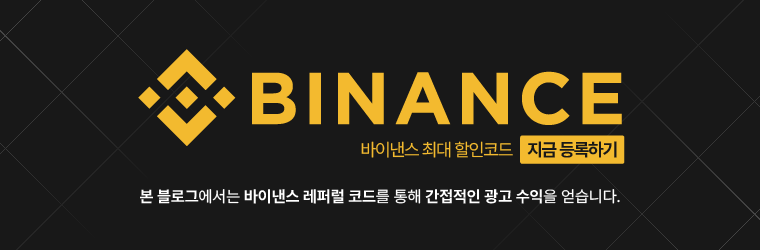신용 라이브러리
아이폰 데이터 느릴 때 해결 방법 본문
아이폰 데이터 느릴 때 해결 방법
아이폰 사용 중 느린 데이터 속도로 인해 불편을 겪고 계신가요? 이 문제를 해결하기 위해 여러 가지 방법이 있습니다. 아래에서는 아이폰 데이터 속도 문제를 해결하기 위한 9가지 방법을 소개합니다.

1. 네트워크 설정 재설정:
- 설정 - 일반 - 전송 또는 iPhone 재설정 - 재설정 - 네트워크 설정 재설정으로 이동합니다.
- 이렇게 하면 네트워크 설정이 초기화되어 속도가 향상될 수 있습니다. 다만, 와이파이 설정이 초기화되니 주의해야 합니다.
2. 비행기 모드 활용:
- 제어센터에서 비행기모드를 활성화한 후 다시 비활성화하면 데이터를 재설정하면서 속도가 향상될 수 있습니다.
3. 와이파이 끄기:
- 필요 없는 경우 와이파이를 완전히 끄는 것이 좋습니다. 설정에서 와이파이를 비활성화해 주세요.
4. 백그라운드 앱 새로고침 끄기:
- 설정 - 일반 - 백그라운드 앱 새로고침에서 해당 옵션을 끄면 데이터 속도가 빨라질 수 있습니다.
5. 재부팅:
- 아이폰을 재부팅하여 데이터 속도나 배터리에 영향을 끼치는 프로세스를 중지시킵니다.
6. 캐시 삭제:
- 브라우저나 메신저 앱에서 캐시 및 쿠키를 삭제하고, 채팅방 용량 관리에서 캐시 데이터를 삭제하여 용량을 확보하세요.
7. 유심 교체:
- 유심에 문제가 있을 경우, 유심을 교체하여 데이터 연결 속도를 개선할 수 있습니다.
8. 백그라운드 앱 종료:
- 백그라운드에 실행 중인 앱을 종료하여 시스템 리소스를 확보하고 데이터 속도를 높일 수 있습니다.
9. 아이폰 자체 결함 확인:
- 아이폰 자체의 결함으로 인해 데이터 속도가 느릴 경우, 애플 서비스 센터를 방문하여 무상 교체나 리퍼를 받아보세요.

결론
위의 방법들을 차례대로 시도해보고 여전히 데이터 속도가 느리다면, 통신사나 기기 자체의 문제일 수 있습니다. 문제가 지속된다면 근처의 애플 서비스 센터를 찾아 방문하여 문제를 진단하고 해결책을 찾아보세요. 아이폰 데이터 속도 문제는 적절한 조치로 쉽게 해결할 수 있습니다. 감사합니다.